асуфи модуль правообладателя личный кабинет. Сайт росимущества техническая поддержка Для правильного заполнения такой справки, специалист кадрового отдела должен понимать, что такое.
Функции модуля правообладателя (АСУФИ) Росимущество
Функции и возможности модуля правообладателя – автоматизированной системы учета федерального имущества (АСУФИ):
- Предоставление данных о новых объектах федерального имущества, которые принадлежат правообладателю на соответствующем вещном праве, или о лице, которое владеет правами на объект учёта или данными о нём;
- Предоставление нужных документов для внесения изменений в данные об объектах учета, которые принадлежат правообладателям на соответствующем вещном праве, или о лице, которое владеет правами на объект учёта или сведениями о нём;
- Предоставление нужных документов для удаления сведений об объекте учёта или о лице, владеющем правами на объект учёта или сведениями о нём;
- Добавление и просмотр результатов инвентаризации;
- Просмотр данных, внесенных в реестр федерального имущества.
Регистрация в системе Модуль правообладателя
Для регистрации в личном кабинете на Межведомственном портале в качестве госслужащего перейдите на страницу регистрации.
После нажатия на кнопку «Регистрация» откроется новая страница, в которой необходимо выбрать «Регистрация для госслужащего».
На странице регистрации госслужащего заполните предлагаемую форму. Поля отмеченные звездочкой являются обязательными.
Заполните форму и нажмите «Отправить». Если форма была заполнена верно, Вы увидите информационное сообщение.

Для завершения регистрации на портале Росимущества, подтвердите Ваш электронный адрес, перейдя по ссылке в отправленном сообщении.
После прохождения вышеописанной регистрации у Вас появится доступ к общим функциям портала.
В течение 2-6 рабочих часов Ваша учетная запись будет проверена и Вам будет открыт доступ к личному кабинету.
Для регистрации личного кабинета в подсистеме Модуль правообладателя на межведомственном портале Росимущество следует выполнить следующие действия:
- Перейти на страницу регистрации ;
- Выбрать тип регистрации:Проф. директор, независимый эксперт;Госслужащий;Юридические лица и органы исполнительной власти.
- Проф. директор, независимый эксперт;
- Госслужащий;
- Юридические лица и органы исполнительной власти.
- Затем, в зависимости от типа регистрации, заполнить требуемые данные, либо – послать официальный запрос в Росимущество, согласно прикрепленному в инструкции бланку.
Домашняя страница личного кабинета
Домашняя страница содержит кнопки быстрого перехода к основным функциональным разделам личного кабинета (далее — ЛК ГС).
Кнопки быстрого перехода отправляют Вас в соответствующие разделы личного кабинета.
Для просмотра документов, выложенных на домашней странице, кликните по ссылке «Просмотреть» напротив интересующей записи. Документ будет открыт в новой странице браузера.

Домашняя страница ЛК ГС в верхней части содержит ряд вкладок:
- Домашняя страница
- Рабочий кабинет — основное меню, работа с которым описана далее в настоящей инструкции;
- Данные на карте — карта, на которой размещены все объекты Росимущества;
- Мой профиль — содержит в себе ряд дополнительных вкладок, которые позволяют работать с данными относящимися непосредственно к профилю пользователя;
- Мой профиль — информация о пользователе: номер телефона, адрес электронной почты, информация о действиях пользователя;
- Моя почта — доступ к информации своей электронной почты. Все оповещения с МВ Портала будут приходить именно на этот почтовый ящик;
- Мой календарь — вы можете создавать, удалять и редактировать события;
- Мои задачи — задачи по согласованию документов, которые назначили Вам другие участники Портала, в нижней части экрана – задачи, созданные Вами и назначенные другим участникам. Задачи в списках появляются автоматически в результате отправления документов на согласование. Вы можете отредактировать форму представления списка задач;
- Мои файлы — на странице файлов пользователя отображены все документы пользователя. Для просмотра документа кликните левой клавишей «мыши» по его названию. Вы можете изменить внешнее представление списка документов по Вашим параметрам;
- Мой сайт — отражен канал новостей конкретного пользователя. Например, изменения на страницах, которые отслеживает пользователь, а также настройки подписки пользователя
- Мои параметры — настройки личного кабинета;
- Поиск по порталу — заполните форму и нажмите кнопку «Поиск». Результаты поиска будут представлены в окне браузера;
- Инструкции — собраны инструкции по работе с различными компонентами Портала и настройками программного обеспечения;
- Форум — представлены темы коллективного обсуждения, общие документы и задачи, а также извещения и ссылки. Для просмотра темы коллективного обсуждения/документа или задачи нажмите по её названию левой клавишей «мыши».
- нового обсуждения – нажмите «Новое обсуждение»;
- нового документа – нажмите «Создайте документ» и выберите формат документа;
- новой задачи – нажмите «добавить элемент»;
- нового извещения – нажмите «добавить извещение»;
- новой ссылки – нажмите «добавить ссылку».
Заполните предложенные поля и нажмите кнопку «Сохранить» или кнопку «Отмена», если не хотите сохранять введенную информацию.
Вкладка «Домашняя страница» переводит непосредственно на начальную страницу личного кабинета.
При выборе пункта меню «Анкетные данные» перед Вами откроется форма редактирования. После изменения данных нажмите ОК для сохранения. Поля, отмеченные звездочкой, являются обязательными для заполнения.
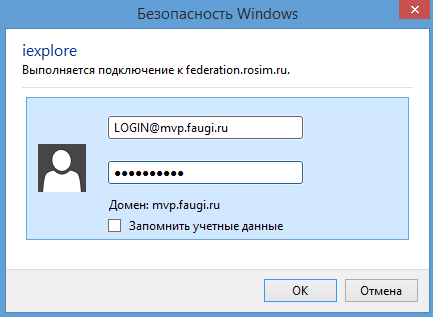
Для получения дополнительной информации об организации необходимо однократно щелкнуть левой кнопкой мыши на строке, при этом откроется карточка акционерного общества, содержащая:
- Общие сведения об организации;
- Сведения об акционерном капитале;
- Сведения об органах управления и контроля;
- Сведения о корпоративных мероприятиях;
- Отчетность:
- Поручения;
- Дочерние и зависимые организации
- Документы;
- Документы ЛК АО;
- Справку Росимущества.
Раздел «Участие в органах управления АО» содержит в себе следующие подразделы:
- Перечень АО — раздел содержит список организаций, в органы управления которых входит представитель интересов;
- Отчет о работе представителя — раздел содержит список отчетов представителя, которые им созданы. Каждый созданный отчет можно посмотреть и удалить, используя соответствующие команды контекстного меню;
- Просмотр карточки отчета Переход на карточку отчета выполняется одинарным нажатием кнопки «Посмотреть», либо одинарным щелчком в браузере на созданной записи отчета. Откроется карточка отчета;
- Участие в КМ — д ля заполнения сведений об участии в корпоративных мероприятиях на карточке «Отчета представителя интересов РФ» перейдите в меню «Участие в КМ». В данном разделе отображаются корпоративные мероприятия за отчетный период, а также их вопросы, включенные в повестку дня;
- Подписанный отчет — раздел позволяет просмотреть информацию о подписанном отчете, а так же о параметрах ЭЦП;
- Доклад о ФХД общества — данный пункт меню доступен только в отчетах за второй квартал. Выбор данного пункта меню позволяет перейти на карточку документа – доклада о финансово-хозяйственной деятельности общества;
- Сообщить о невозможности заполнения отчета . В данном разделе предусмотрен механизм, позволяющий сообщить о невозможности заполнения отчета, отправив электронное письмо куратору общества в Росимуществе, куратору общества в ФОИВ, на адрес электронной почты общества. Для этого необходимо выбрать пункт меню «Сообщить о невозможности заполнения отчета». При этом появится сообщение, уточняющее о необходимости отправки сообщения электронной почты;
Другие пункты главного меню личного кабинета официального сайта Росимущества с пояснениями приведены ниже:
- Информация от Росимущества — данный пункт основного меню позволяет просмотреть важные документы, размещенные Росимуществом. Для просмотра интересующей записи выберите команду «Посмотреть» или щелкните по ней левой кнопкой «мыши». При этом документ будет открыт в новой вкладке браузера;
- Проект договора на представление интересов РФ. Пункт позволяет просмотреть проект договора на представление интересов РФ. Документ открывается в новой вкладке браузера.
- Проект договора между обществом и членом СД. Пункт позволяет просмотреть проект договора между обществом и членом СД. Документ открывается в новой вкладке браузера.
- Мои заявки — для доступа к сведеньям о заявках необходимо нажать на пункт меню Мои заявки.В открывшейся форме выбирается нужная заявка, по выбранным параметрам;
Инструкция по работе с новой версией АСУФИ 2. 0 Модуль Правообладателя Росимущество
Открыть инструкцию, в которой собраны ответы на часто задаваемые вопросы по АСУФИ, руководство пользователя модуля правообладателя, обучающее видео и презентация.
Асуфи модуль правообладателя росимущество

Росимущество – это Федеральное агентство, сформированное для управления госсобственностью, предоставления услуг населению и юридическим лицам, а также выполнения контролирующих функций. Официальный сайт ведомства располагается на https://www.rosim.ru. Важной его частью является межведомственный (МВ) портал по управлению госсобственностью. Доступ к полному набору его функциональных возможностей открывает личный кабинет официального сайта ведомства.
Регистрация ЛК на сайте mvpt. rosim
Работа участников управления госимуществом на портале профильного Федерального агентства осуществляется в двух режимах – с регистрацией на сайте и без нее. Первый вариант более удобен для пользователя, так как обеспечивает доступ к максимальному количеству онлайн-сервисов.
Для регистрации на МВ портале Росимущества требуется предпринять следующие действия:

При создании пароля необходимо учитывать предъявляемые к нему требования:
- не менее 7 символов;
- наличие символов, как минимум, трех из четырех категорий: прописной буквы, строчной буквы, цифры и спецсимвола.
Вход в личный кабинет МВ портала Росимущества

Вход в личный кабинет модуль правообладателя Росимущество
Помимо МВ портала, на сайте Росимущества размещаются и другие электронные информационные системы. Одной из них выступает Модуль правообладателя. Доступ к нему также предоставляется в личном кабинете межведомственного портала.

Восстановление пароля
Запуск функции восстановления пароля осуществляется на странице входа и регистрации в ЛК МВ портала Росимущества.


Функции и возможности личного кабинета
Регистрация и последующая авторизация в личном кабинете МФ портала Росимущества предоставляет доступ к следующим функциональным возможностям электронной информационной системы:
- изучение исчерпывающей информации о госсобственности;
- создание копий документации о федеральном имуществе в электронном формате;
- просмотр сведений, находящихся в государственных реестрах, и внесение изменений в соответствующие базы данных (при наличии права на совершение подобных действий);
- составление и подача заявок на оформление выписок из Госреестра;
- внесение информации о проведенной инвентаризации государственного имущества.
Подключение к модулю правообладателя открывает доступ к дополнительному набору возможностей.
Модуль правообладателя личный кабинет Росимущество
Модуль правообладателя личный кабинет на портале Росимущество: вход и регистрация на сайте rosim.ru
Модуль Правообладателя (АСУФИ) – это информационная подсистема Межведомственного портала по управлению государственной собственностью, созданная для автоматизации процессов учета федерального имущества юридическими лицами (правообладателями в реестре федерального имущества).
Данная подсистема является частью федеральной государственной информационно-аналитической системы «Единая система управления государственным имуществом».
- Перейти на страницу регистрации;
- Выбрать тип регистрации:Проф. директор, независимый эксперт;Госслужащий;Юридические лица и органы исполнительной власти.
- Проф. директор, независимый эксперт;
- Госслужащий;
- Юридические лица и органы исполнительной власти.
- Затем, в зависимости от типа регистрации, заполнить требуемые данные, либо – послать официальный запрос в Росимущество, согласно прикрепленному в инструкции бланку.
Модуль правообладателя Росимущество вход в личный кабинет
Чтобы выполнить вход в личный кабинет Модуля правообладателя на портале Росимущество необходимо:

Росимущество – специальное Федеральное агентство, которое предназначается для управления и распределения определенного государственного имущества. Оно ориентировано на население, равно как на юридические лица. Также агентство выполняет контроль над распределением госимущества.
У него имеется подразделение – межведомственный портал (МВ), который также имеет непосредственное отношение к распределению и управлению государственной собственностью. Чтобы получить полноценный доступ к работе системы, необходимо зарегистрировать личный кабинет МВ портала Росимущества.
Как зарегистрироваться в личном кабинете МВ портала Росимущества
Процесс регистрации, равно как последующего использования личного кабинета полностью выполняется на официальном сайте организации: https://www.rosim.ru/.
Внимание: порталом предоставляется часть функций, которые обеспечиваются пользователям, даже если они не прошли процедуру регистрации. Так они смогут получать информационную поддержку, знакомиться с новостями и нововведениями, читать отчеты и т.д.
Сам процесс регистрации выполняется по инструкции:
- Зайти на официальный сайт по ссылке: https://www.rosim.ru/.
- Зайти в раздел межведомственного управления, который располагается по ссылке https://mvpt.rosim.ru/sitepages/enter.aspx.
- На выбор предлагается статус. Есть три варианта: независимый эксперт, государственный служащий или юридическое лицо/орган исполнительной власти. Необходимо выбрать один вариант.
- Далее потребуется ввести личные данные. Нужен стандартный набор: адрес электронной почты, ФИО, номер телефона и прочие. Все поля являются обязательными для заполнения.
- Придумать и продублировать пароль.

Для входа в личный кабинет нужно перейти по ссылке: https://mvpt.rosim.ru/sitepages/enter.aspx. Далее нужно нажать первую кнопку. Теперь предлагается выбор между входом с использованием имеющейся на сервисе учетной записью, либо через электронный портал Госуслуги.
Интересно: на официальном сайте Росимущества помимо МВ-портала также имеется много разных других информационных сервисов. В частности, здесь предлагается модуль правообладателя. Для этого нужно перейти по ссылке https://mvpt.rosim.ru/SitePages/enter_inventory.aspx,

Функционал личного кабинета Росимущества
В ЛК предлагается изучение различной информации, связанной с контролем, учетом и распределением всего государственного имущества. Если собственник персонального раздела является государственным служащим, то он сможет здесь создавать отчеты о проведенной инвентаризации, либо создавать графики для разных компаний для ее проведения. Другие возможности:
Межведомственный портал Росимущества
Важной частью официального сайта Росимущества является межведомственный портал mvpt.rosim.ru (МВ портал) по управлению государственной собственностью. Доступ к полному набору его функциональных возможностей открывает личный кабинет официального сайта ведомства.

- зайти на официальный сайт ведомства — rosim.ru;
- перейти по следующим разделам меню внизу главной страницы: «Об агентстве» / «Информационные системы» / «МВ портал по управлению госсобственностью» / «Регистрация»;
- выбрать правовой статус пользователя из трех возможных (проф. директор, независимый эксперта; госслужащий; юридическое лицо и орган исполнительной власти);
- подтвердить правильность введенной информации и согласиться с ее последующей обработкой;

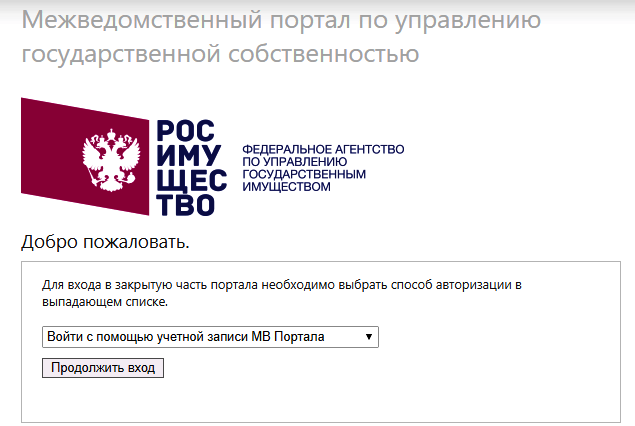
Вход в модуль правообладателя Росимущества


Ежедневно с 22:00 по 00:00 (мск.) на портале проводятся профилактические работы.
Личный кабинет Росимущества
- Регистрация личного кабинета
- Вход в личный кабинет
- Авторизация: модуль правообладателя Росимущество
- Воссоздание кода доступа
- Опции и возможности ЛК

Регистрация личного кабинета
- зайти на веб-ресурс ведомства;
- зайти в категории меню «О компании»-«Информационные системы»-«МВ портал по управлению государственной недвижимостью» — «Регистрация»;
- указать юридический статус юзера среди трех предоставленных;
- сделать подтверждение указанных данных и дать согласие на последующую обработку;

При придумывании кода доступа нужно учесть предъявляемые условия:
- пароль должен состоять из 7 символов и более;
- символы должны быть из маленькой и большой букв, цифры, спецзнака.
Процесс входа в ЛК МВ Росимущества начинается с той же страницы веб-ресурса, где указана ссылка на авторизацию. Для входа достаточно использовать один из двух способов входа (с помощью профиля или возможностей портала Госуслуги), после чего указать имя пользователя и код доступа.
Вход на сайте с применением учетной записи, составленной на официальном источнике, выполняется в пробном режиме. Для авторизации нужно использовать имя пользователя и код доступа, придуманные при регистрации на сайте госуслуг.

Воссоздание кода доступа
Активизация опции воссоздания кода доступа выполняется на странице входа и регистрации в личном кабинете. Чтобы получить новый код доступа, нужно вписать имя пользователя или электронный адрес юзера, а потом указать текст с изображения.

Опции и возможности ЛК
Регистрация и дальнейшая авторизация МФ сайта Росимущества дает доступ к следующим функциям:
- изучение новостей о государственной недвижимости;
- копирование документов о государственной собственности в электронном режиме;
- просмотр информации, которая находится в государственных реестрах, и добавление поправок в соответствующие базы данных;
- написание и отправление заявок на оформление выписок из государственной базы;
- добавление сведений о выполненной описи государственной недвижимости.

Наличие модуля правообладателя позволяет получить доступ к дополнительным возможностям.
Работа в программе «Модуль правообладателя»
РАБОТА В ПРОГРАММЕ «МОДУЛЬ ПРАВООБЛАДАТЕЛЯ»
ВНИМАНИЕ. Никто из сотрудников отдела реестра, аналитической работы и регистрации права собственности Российской Федерации ТУ Росимущества в Ставропольском крае не высылает пароль для доступа в программу. Пароль генерируется автоматически. Если вы его забыли, при запуске программы «Модуль правообладателя» нажмите «параметры», «напомнить пароль». Пароль будет выслан Вам на адрес электронной почты, автор письма «support».
В левом нижнем углу должны быть выбраны ЗАПРОСЫ

Далее, нажимаем справа в окне правую кнопку мыши и выбираем «Добавить» либо на «Добавить» наверху в центре окна.

Появилось окно «Запрос на регистрацию карт»
Добавление документов в запрос

Заходим во вкладку «Документы» и вносим туда реквизиты всех документов, на основании которых Вы будете заполнять карты (записи). Для этого войдя во вкладку «Документы», нажимаем в окне на правую кнопку мыши и кликаем на «Добавить». Появляется окно «Карточка документа». Такая карточка заполняется для каждого отдельного документа.
ВНИМАНИЕ. реквизиты документов должны строго соответствовать оригиналу без сокращений.

ВАЖНО: запрос в программе «Модуль правообладателя» является аналогом пакета документов, направляемого в Территориальное управление. По составу документов они должны совпадать.
Добавление карт, записей в запрос.
Переходим во вкладку «Карты» либо «Записи» (в зависимости от того, какую информацию Вам необходимо ввести).
Если Вы собираетесь заполнять карты сведений, то для начала выбираете соответствующий подраздел: 1. 1 – Земельные участки, 1. 2 – Здания, сооружения, и т.
Затем справа в окне нажимаем правую кнопку мыши и кликаем «Добавить»

Для сохранения результата операции, нажмите кнопку «ОК» / для отмены операции, нажмите кнопку «Отмена».

При заполнении карт подраздела 1. необходимо вносить сведения о земельных участках, ограничениях (обременениях) – при их наличии.
— Поля «Реестровый номер», «Должностное лицо ТУ Росимущества в Ставропольском крае» доступны для редактирования только с рабочих мест сотрудников отдела реестра;
— Cтроки форм не заполняются в случае отсутствия соответствующих сведений об объекте учета, а также правообладателе. Заполнение пустых строк прочерками, словами «нет», «отсутствует» не допускается!
В поле «Номер регистрации права собственности РФ», а также в поле «Номер регистрации иного вещного права» вносится номер регистрационной записи из соответствующего свидетельства о государственной регистрации права (см. последний абзац свидетельства о государственной регистрации права). Обязательно выбирать вид иного вещного права (право хозяйственного ведения, право оперативного управления, право постоянного (бессрочного) пользования).
В поле «Кадастровый номер» вносится кадастровый (условный) номер из свидетельства о регистрации права (см. предпоследний абзац свидетельства о государственной регистрации права). Обязательно выбирать тип номера – кадастровый либо условный.
Обратите внимание на размерность стоимостей. Все стоимости вносятся в тысячах рублей.
В поле «Инвентарный номер» вносится инвентарный номер объекта недвижимого имущества по бухгалтерскому учету (см. инвентарную карточку учета объекта основных средств). В поле «Инвентарный номер, литер» вносится инвентарный номер и литер по кадастровому паспорту либо по техническому паспорту БТИ через запятую.
Поле «Год ввода в эксплуатацию» обязательно для заполнения. Обязательно выбирать из списка Тип объекта недвижимости.
Поля «Срок строительства», «Степень завершенности строительства», «Дата прекращения строительства» относятся только к объектам незавершенного строительства.
В поле «Иные параметры» вносятся сведения о глубине, объеме, площади застройки и иных сведениях. Например, для объекта недвижимого имущества «Артезианская скважина» в поле «Иные параметры» следует внести: Глубина – 150 м.
Программа может не отражать в картах сведений параметры поля «Район». В таком случае полный адрес объекта допустимо вносить в поле «Улица» КЛАДРа, которое позволяет вносить любые сведения в ручном режиме.
В поле «Этаж» в карте 1. 3 необходимо в скобках также указывать номера на поэтажном плане. Напрамер, 1 (1-5).
Обязательно выбирается наименование иного вещного права.
Привязка документа к карте
В каждой карте и записи необходимо выполнить привязку соответствующих документов.

При привязке документов к карте или записи обязательно правильным образом заполняйте поле “Тип документа карты”, т. каким образом прикрепляемый Вами документ относится к карте.
Документ-основание возникновения иного вещного права
Документ-основание возникновения права собственности Российской Федерации
Документ, подтверждающий технические характеристики объекта учета
Постановление главы, распоряжение ТУ Росимущества и т.
Федеральный закон от 01. 2001 и т.
Кадастровый паспорт (кадастровая выписка)
Свидетельство о государственной регистрации права собственности Российской Федерации, свидетельство о государственной регистрации права постоянного (бессрочного) пользования, инвентарная карточка объекта учета
Разрешение на ввод объекта в эксплуатацию, акт ввода объекта в эксплуатацию, договор купли-продажи, договор мены распоряжение о закреплении объекта учета, акт приема-передачи и т.
Постановление Верховного Совета РФ -1, разрешение на ввод объекта в эксплуатацию, акт ввода объекта в эксплуатацию, договор купли-продажи, договор мены и т.
Кадастровый паспорт, технический паспорт
Свидетельство о государственной регистрации права собственности Российской Федерации, свидетельство о государственной регистрации права оперативного управления / хозяйственного ведения, инвентарная карточка объекта учета
Государственный контракт, договор купли-продажи, акт приема-передачи, товарная накладная, распоряжение о закреплении объекта учета, акт приема-передачи и т.
Государственный контракт, договор купли-продажи, акт приема-передачи, товарная накладная и т.
Технический паспорт, паспорт транспортного средства / свидетельство о регистрации ТС (в случае, если объектом учета является транспортное средство)
Справка о стоимости иного движимого имущества, первоначальная стоимость которого не превышает 500 тыс. рублей, и оборотные активы (независимо от их стоимости), учитываемые как единый объект, баланс
Свидетельство о государственной регистрации юридического лица, свидетельство о внесении записи в ЕГРЮЛ, свидетельство о постановке на учет в налоговом органе юридического лица и присвоении ему идентификационного номера налогоплательщика (ИНН), справка Росстата России о присвоении кодов юридическому лицу и т.
Добавление записей в запрос.
ВАЖНО: Все изменения в отношении ранее учтенных карт реестра осуществляются посредством заполнения записей об изменении сведений и предоставления копий соответствующих документов. Заново карты реестра не заполняются и не предоставляются. Во избежание повторного учета объектов в реестре.
При необходимости внесения сведений об изменении данных по объекту учета или прекращении права собственности РФ на объект, выбираем вкладку «Записи», затем также справа в окне жмем на правую кнопку мыши и наводим на надпись «Добавить», далее выбираем, что добавить: «Изменение сведений» либо «Прекращение права собственности»


Необходимо указать номер карты, в которую вносятся изменения, воспользовавшись поиском в данной строке и заполнить поля в строке «Текст изменений».
Текст изменений должен строго соответствовать тексту карты, в которую вносятся изменения.
Если было зарегистрировано право собственности Российской Федерации на здание, текст изменения заполнятся следующим образом:
права собственности Российской Федерации 26-26-12/000/2012-000 от «01» января 2012 г.
В качестве документов-оснований добавляется только свидетельство о государственной регистрации права (либо выписка из ЕГРП), из которого был взят номер регистрации.
Если изменилась остаточная стоимость жилого помещения и составляет 100000 рублей, текст изменения заполнятся следующим образом:
Стоимость (тыс. рублей):
В качестве документов-оснований добавляется только инвентарная карточка учета основанных средств, из которой была взята стоимость.
При заполнении записи о прекращении права собственности Российской Федерации в качестве документов-оснований прекращения необходимо указать документы, на основании которых было прекращено право собственности Российской Федерации. Например, в случае приватизации жилого помещения указываются свидетельство (или несколько свидетельств) о государственной регистрации права физического лица, договор передачи жилого помещения в собственность. В случае реализации автотранспортного средства путем продажи необходимо указать договор купли-продажи, а также акт приема-передачи и т.
Отправка данных в ТУ
После того как Вы завершили ввод данных запрос необходимо направить в Территориальное управление. Для этого к каждой карте и записи запроса в поле Статус устанавливаете значение ”Подготовлено” затем статус запроса устанавливаете ”Направлен”
Запрос, созданный правообладателем в электронном виде и направленный в Территориальное управление, обратно возвращен быть не может. Возвращены могут быть лишь карты и записи из запроса. Для корректировки карт, записей необходимо в программе входить через пункты левого меню “Недвижимое имущество”,”Движимое имущество” и “Записи”. Непосредственно через запрос, статус которого отличен от ”Создан”, карты и записи со статусом “Возвращено” корректировать невозможно.
В случае возникновения технических проблем в работе с программой необходимо обращаться в службу технической поддержки Росимущества — (495) 606-16-16.
 rosim.ru – Официальный сайт
rosim.ru – Официальный сайт